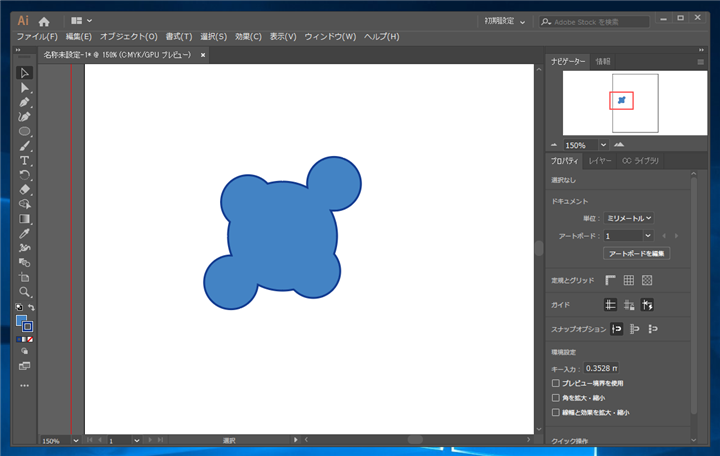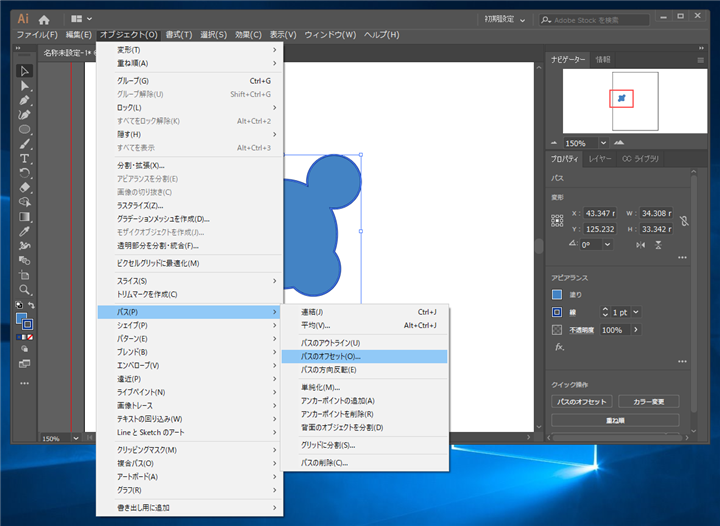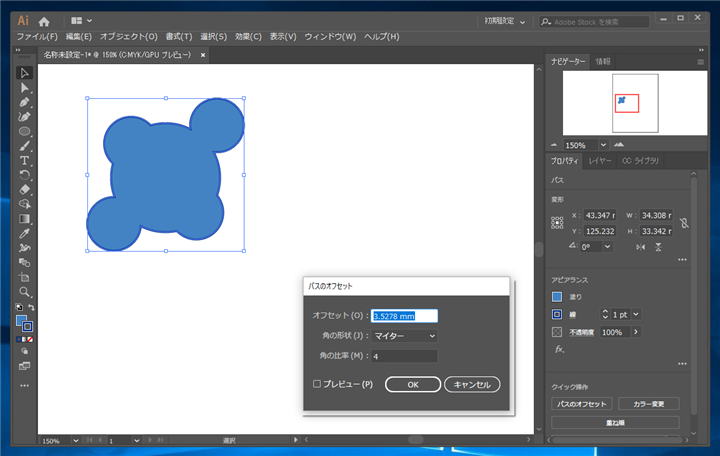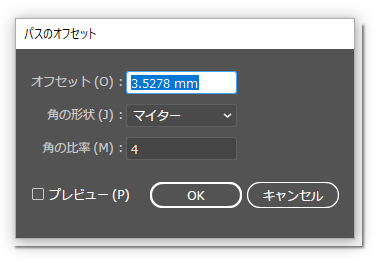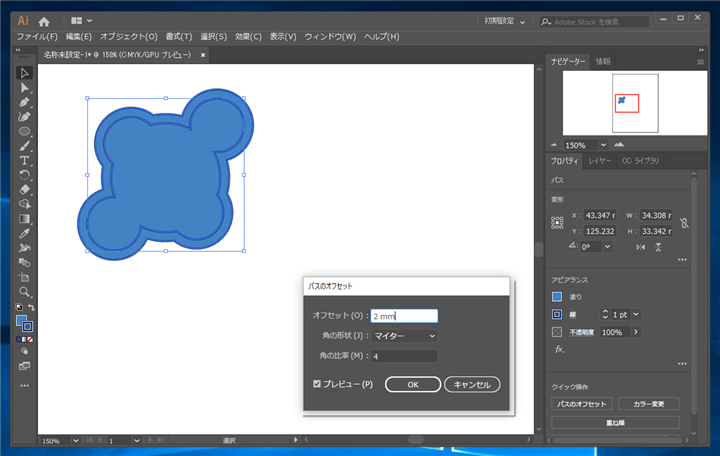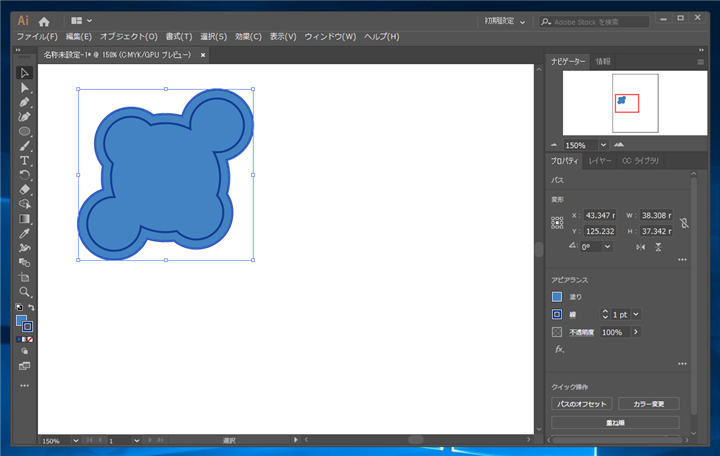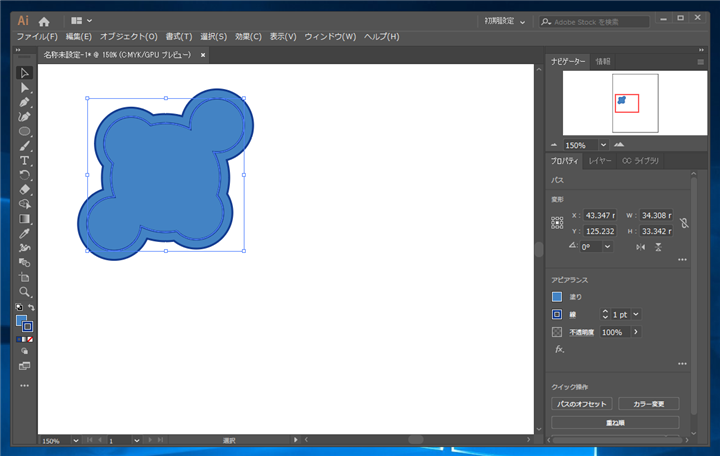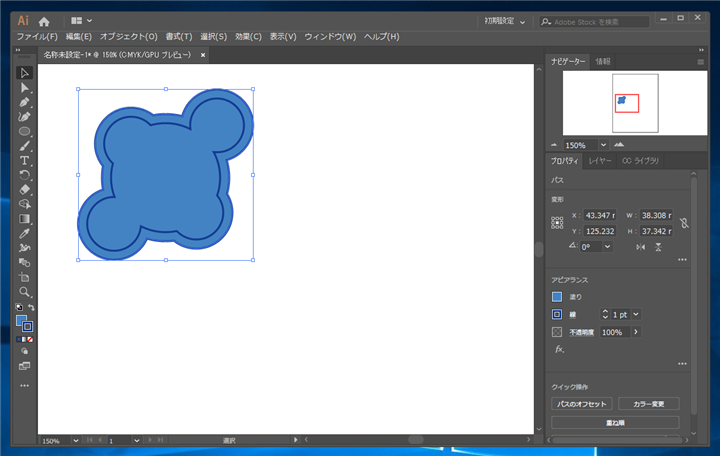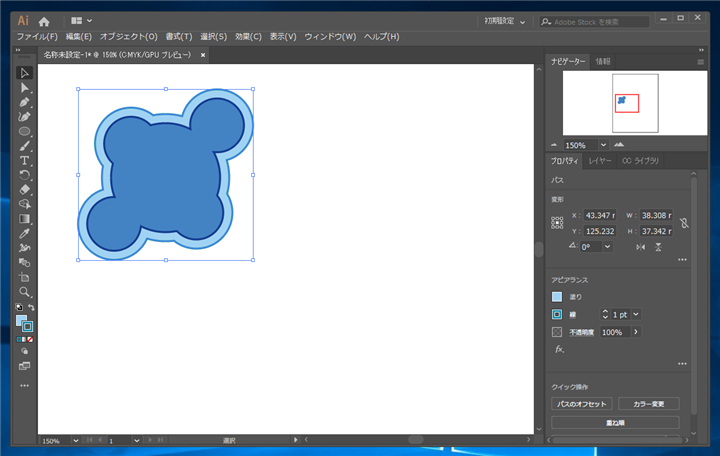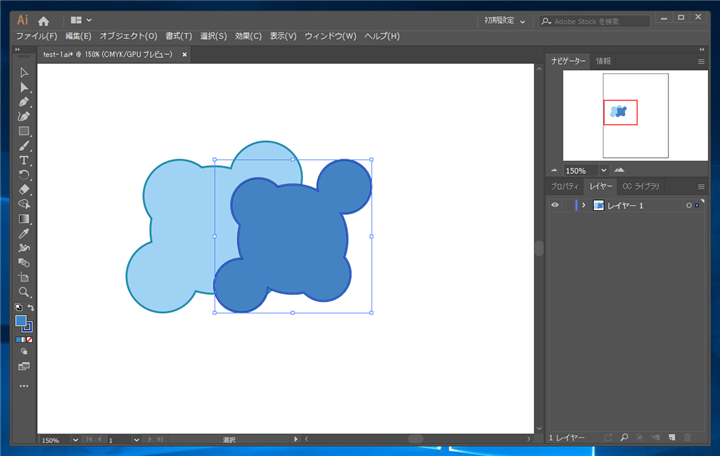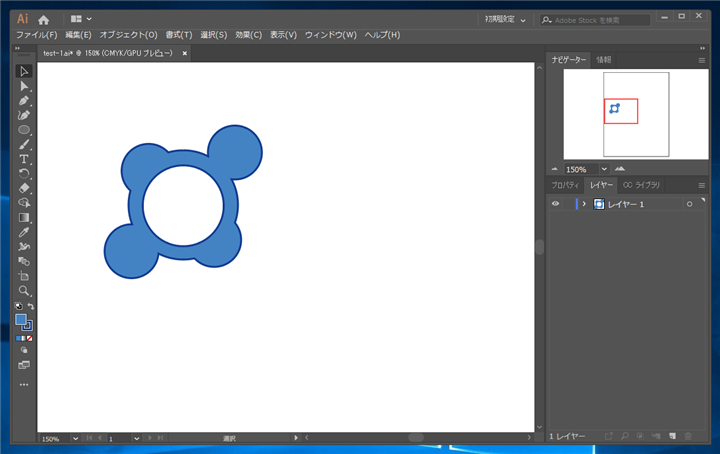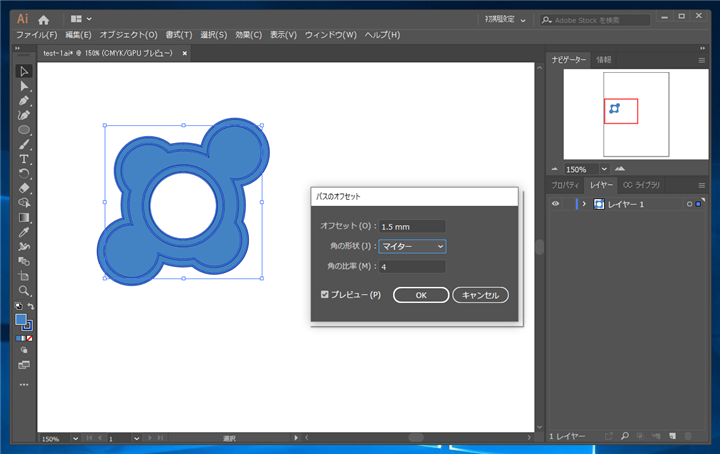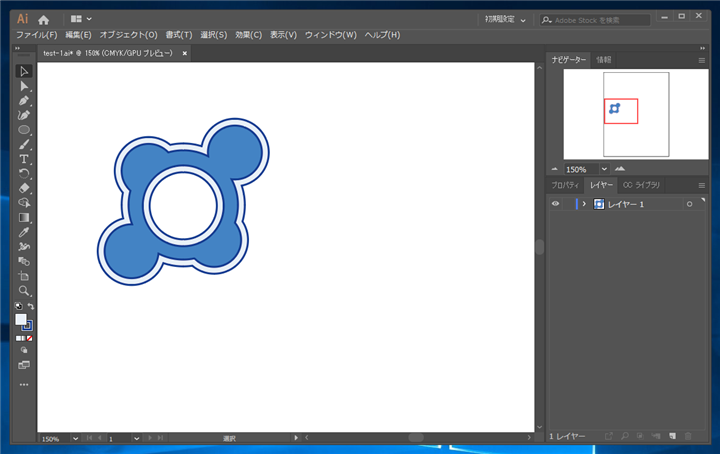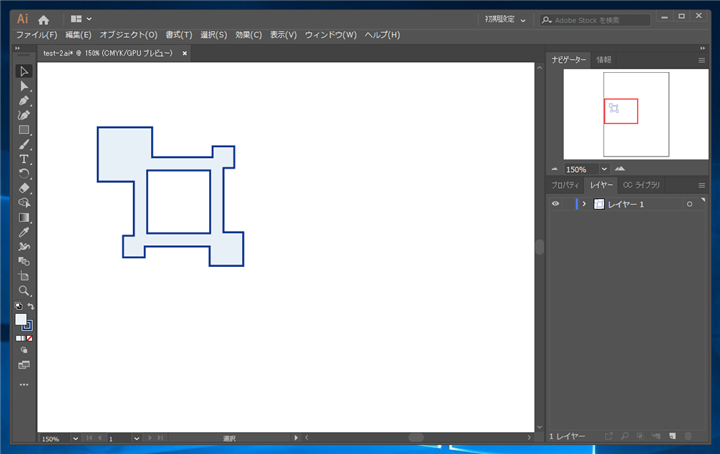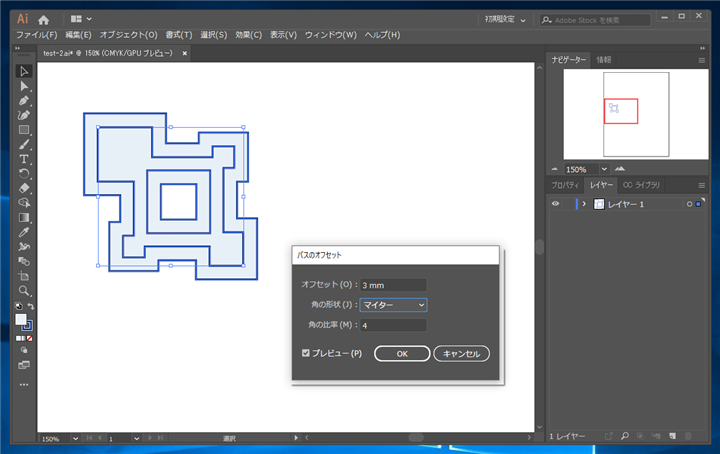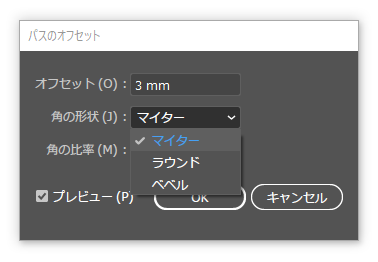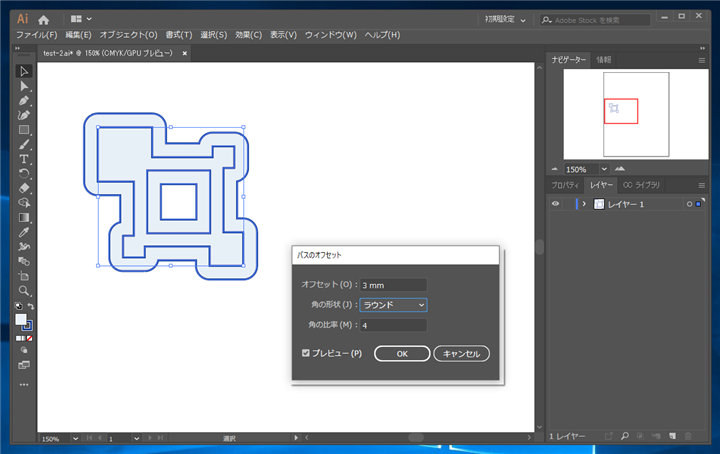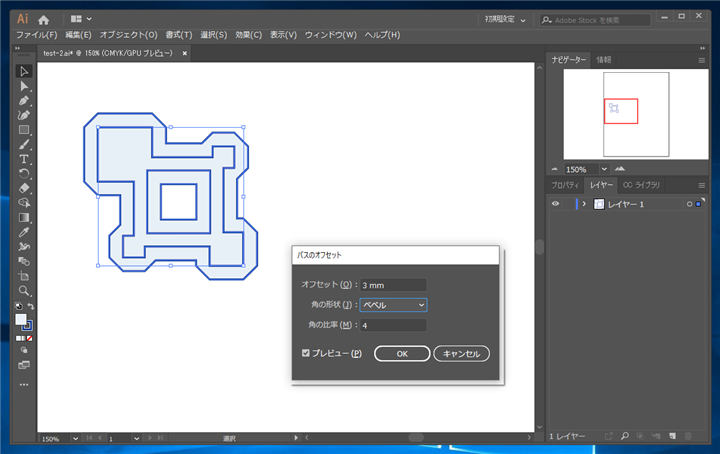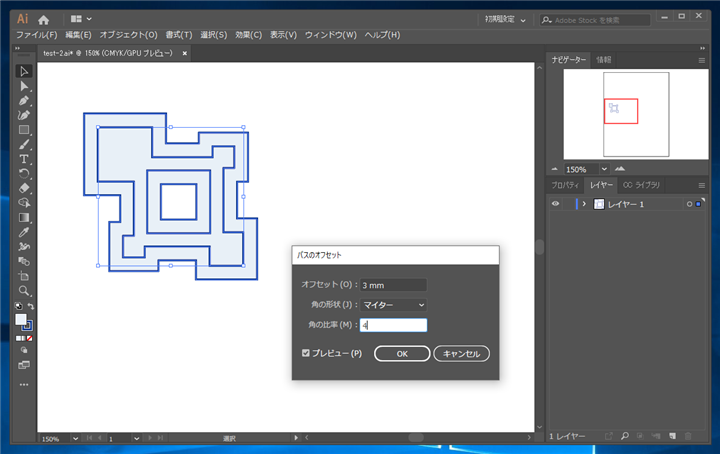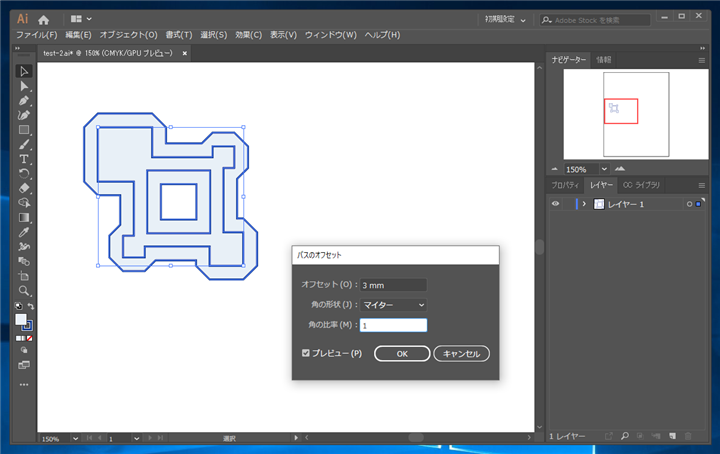指定した図形を縁取る図形を作成する手順を紹介します。
概要
図形の周囲を別のカラーで縁取りしたい場合があります。この記事では指定した図形の周囲を縁取る図形を作成する手順を紹介します。指定した図形の外形を外側に拡張した図形を作成します。
手順
下図の図形を作成します。この図形を縁取る図形を作成します。
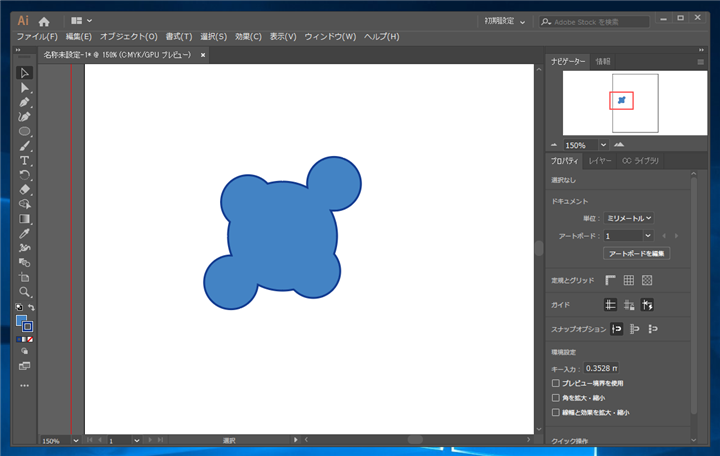
縁取りを作成する元の図形をクリックして選択します。図形が選択された状態で、[オブジェクト]メニューをクリックします。メニューの[パス]のサブメニューの[パスのオフセット]をクリックします。
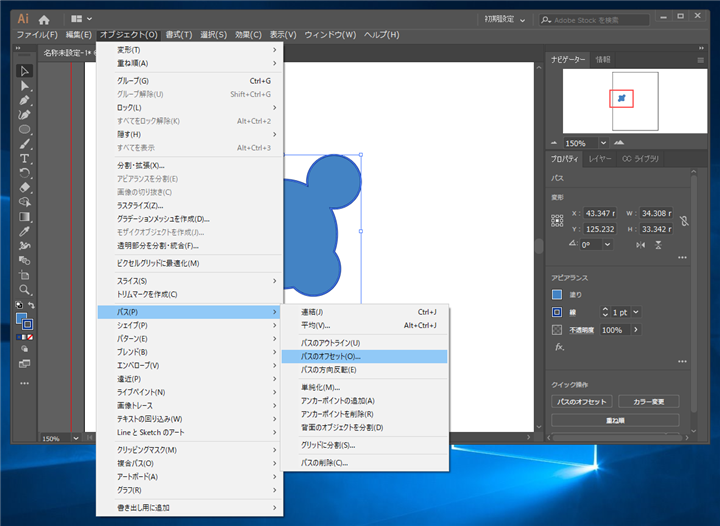
[パスのオフセット]ダイアログが表示されます。
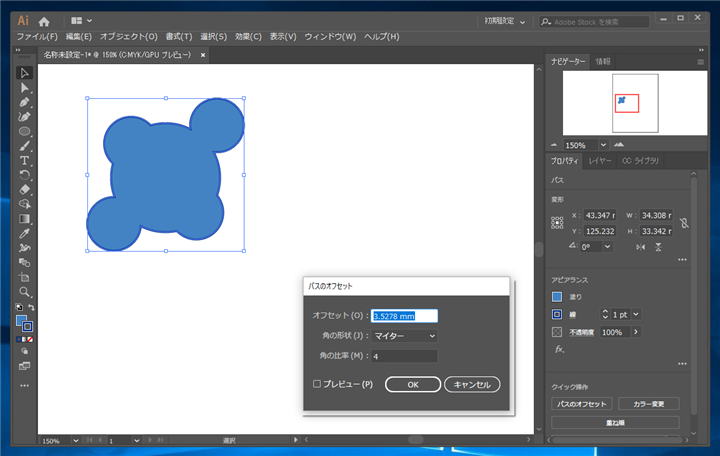
[オフセット]のテキストボックスに図形の縁を拡張するサイズを指定します。
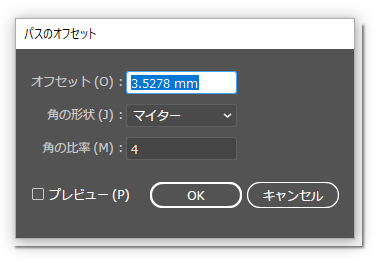
[パスのオフセット]ダイアログの[プレビュー]チェックボックスをクリックしてチェックを付けるとプレビューが表示できます。
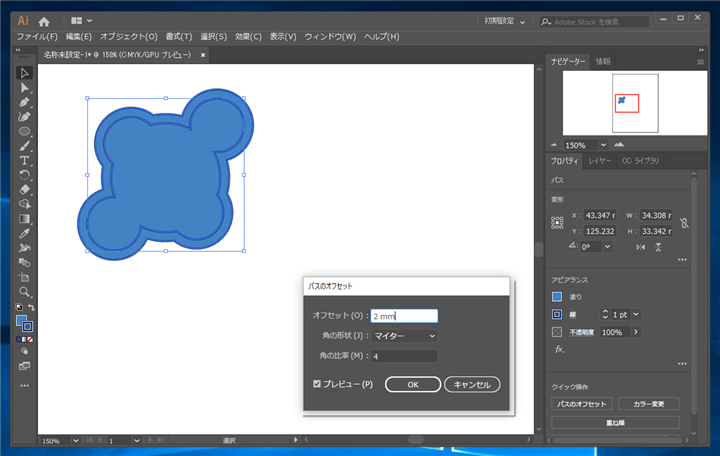
[パスのオフセット]ダイアログの[OK]ボタンをクリックすると、変更が確定され、元の図形の外形をを拡張した図形が作成できます。
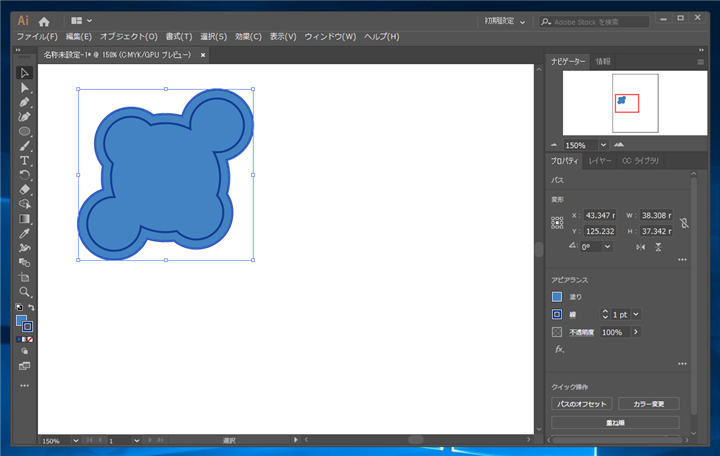
内側の図形と外側の図形は別の図形になります。
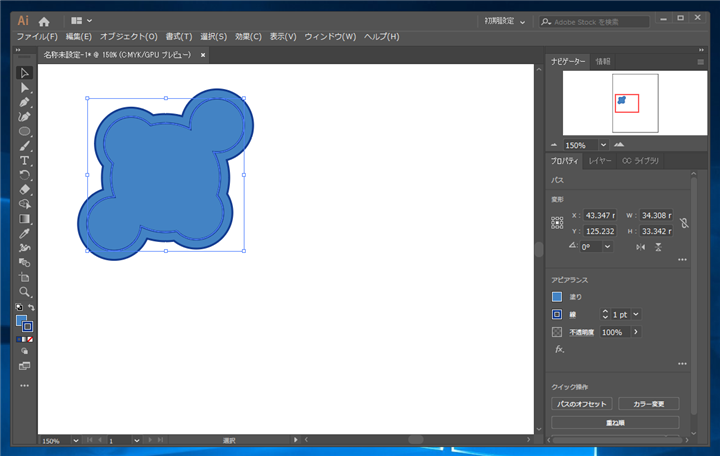
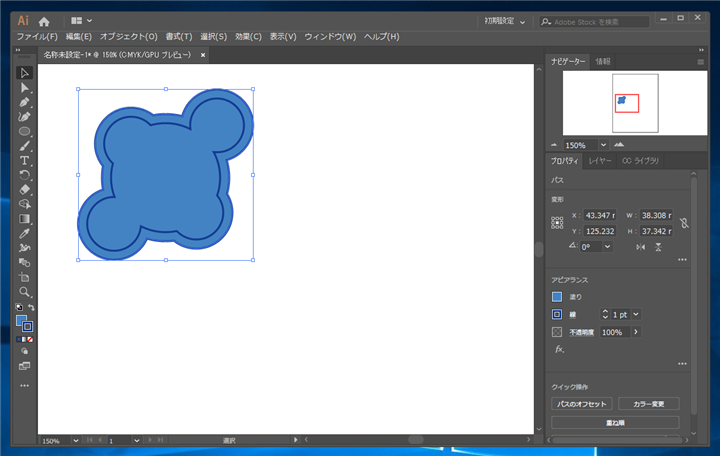
それぞれ独立した図形なので、色を変えることもできます。
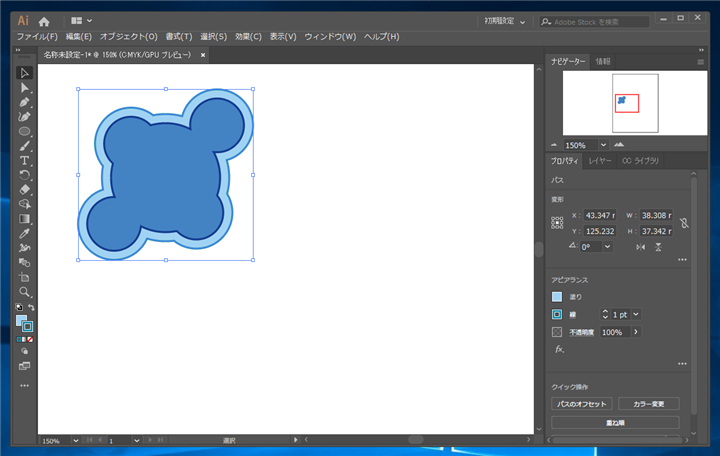
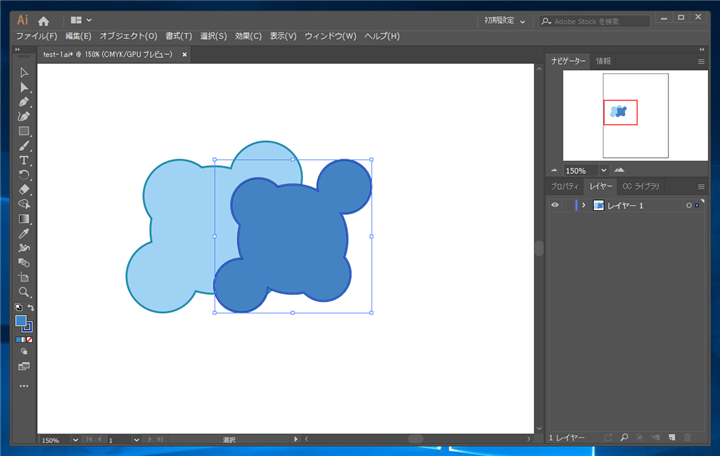
補足: 穴が開いている図形の場合
内部に穴がいている図形の場合の例です。下図の図形を拡張した図形を作成します。
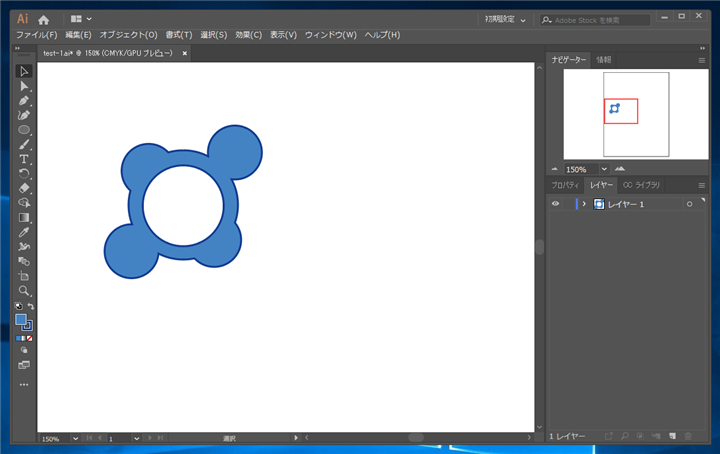
[パスのオフセット]ダイアログを表示して数値を入力します。[プレビュー]チェックボックスにチェックを付けプレビューを確認します。内部の穴の部分も拡張されて縁取りがついた状態になることが確認できます。
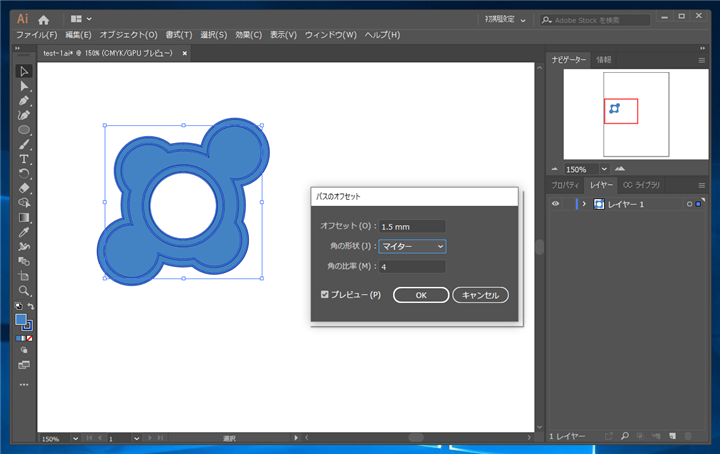
下図の結果になります。
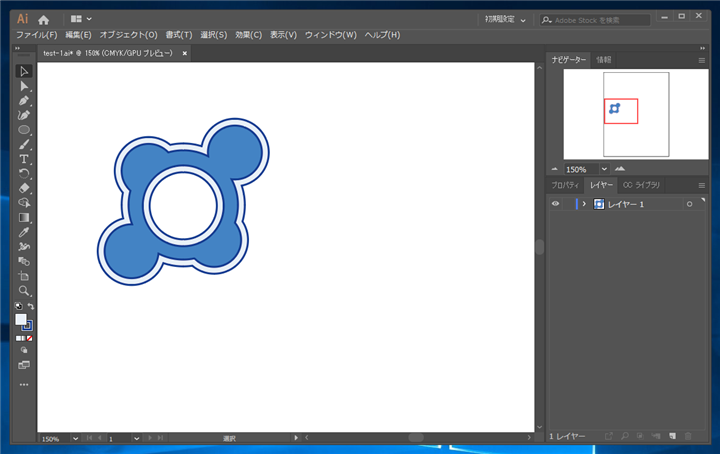
補足: 角の種類
拡張した図形の角の種類を変えることができます。下図の図形を拡張した図形を作成します。
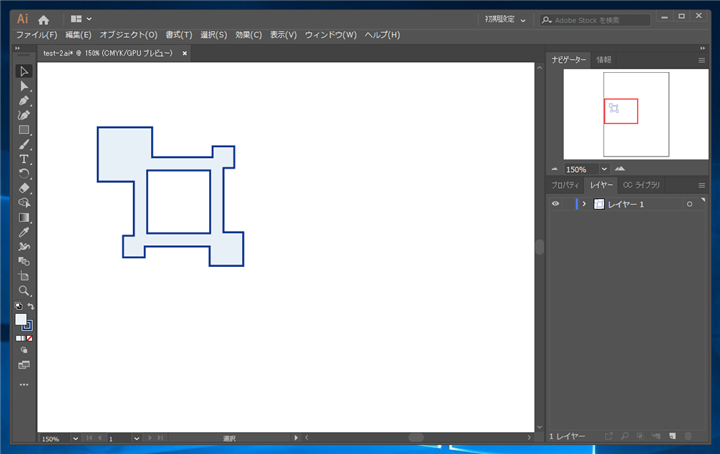
[パスのオフセット]ダイアログを表示します。[オフセット]に数値を入力し、[プレビュー]チェックボックスをONにします。
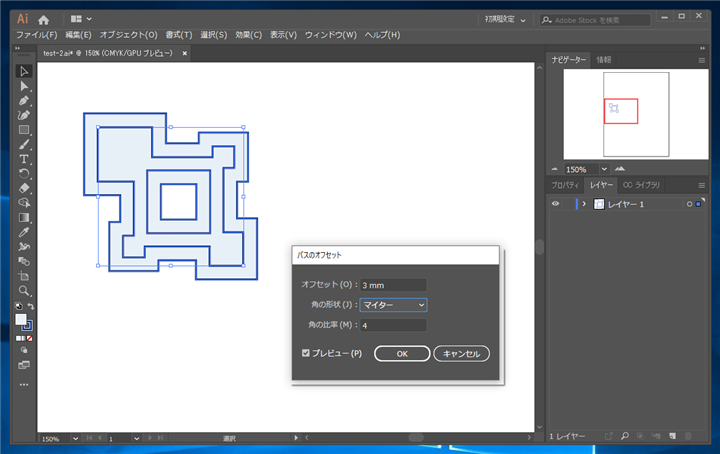
[パスのオフセット]ダイアログの[角の形状]コンボボックスを開きます。[マイター][ラウンド][ベベル]の3種類から選択できます。
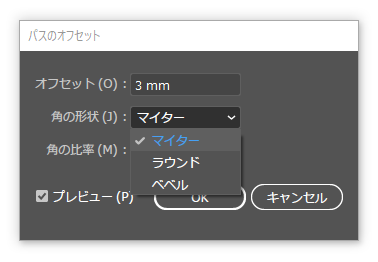
[角の形状]を[ラウンド]に設定すると拡張した図形の角に丸みが付きます。
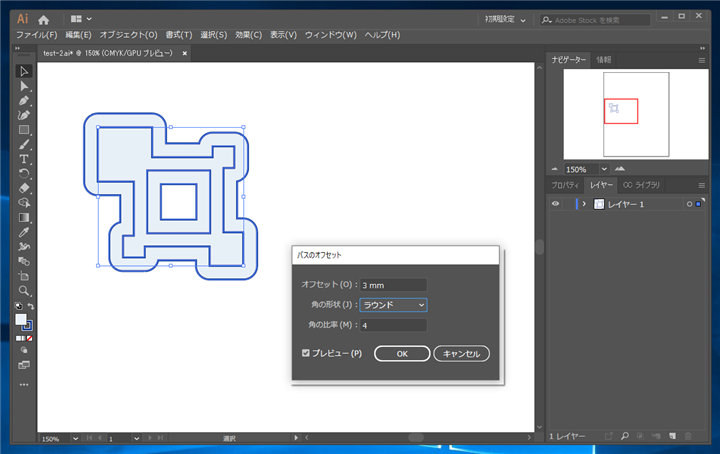
[角の形状]を[ベベル]に設定すると角が落とされて斜めになります。
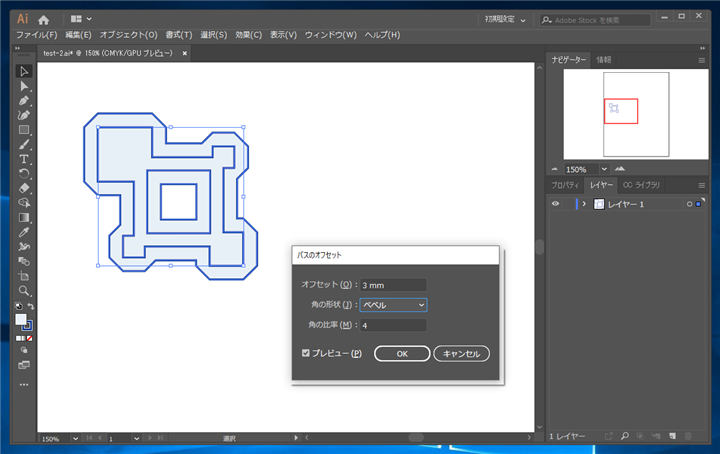
角の比率
[角の形状]を[マイター]に設定します。デフォルトの[角の比率]が"4"の場合は、下図の状態となります。
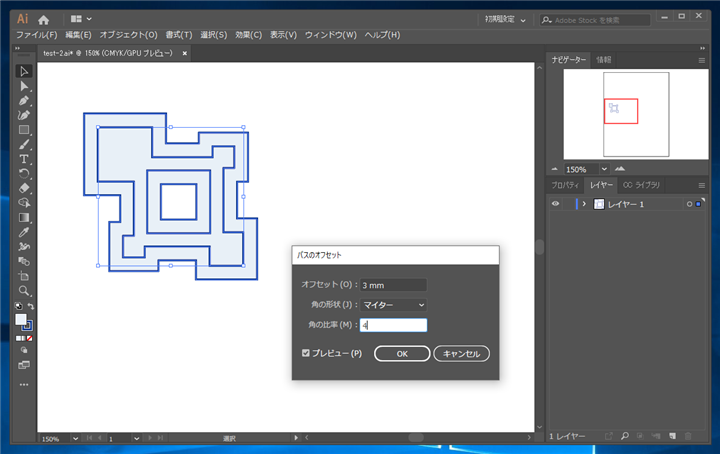
[角の比率]を"1"にします。角の部分が落とされて、[ベベル]に似た形状になります。
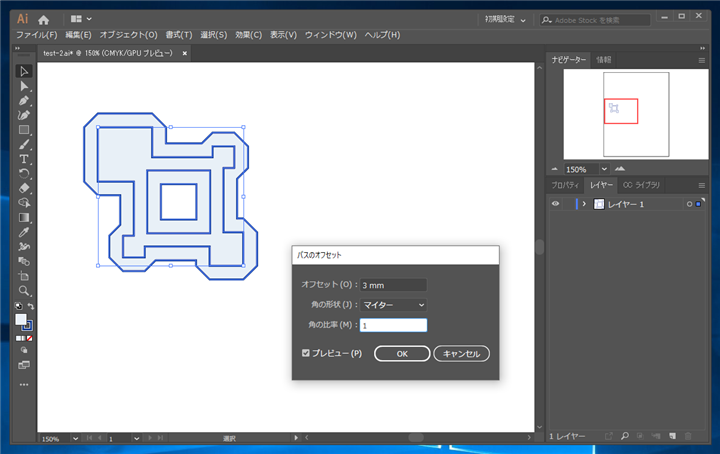
著者
iPentecのメインデザイナー
Webページ、Webクリエイティブのデザインを担当。PhotoshopやIllustratorの作業もする。
最終更新日: 2020-08-10
作成日: 2019-05-15